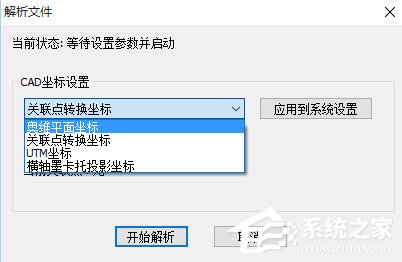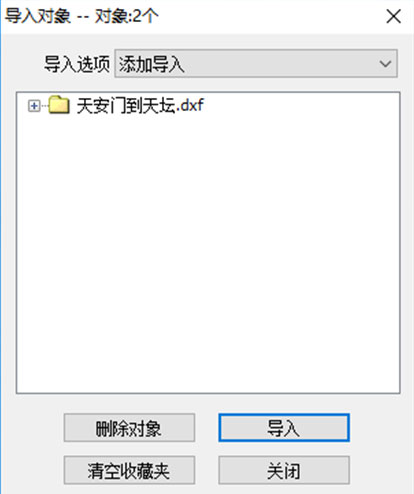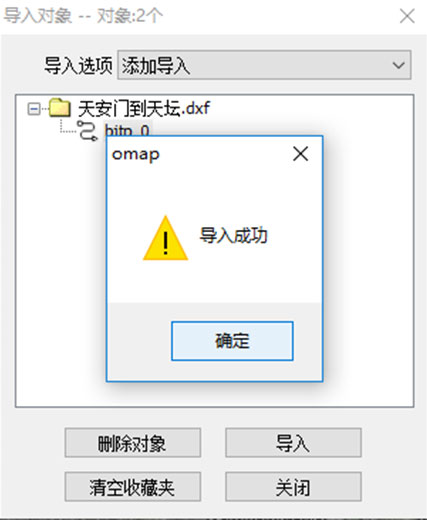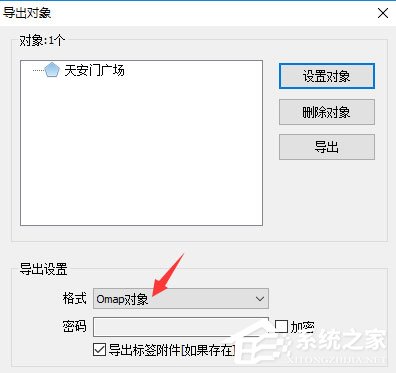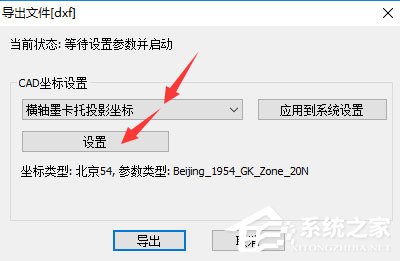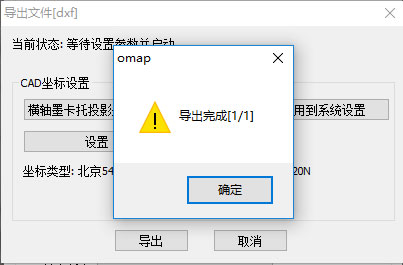奥维互动地图浏览器中如何导入和导出CAD文件? |
您所在的位置:网站首页 › cad怎样导入奥维 › 奥维互动地图浏览器中如何导入和导出CAD文件? |
奥维互动地图浏览器中如何导入和导出CAD文件?
|
当前位置:系统之家 > 系统教程 > 奥维互动地图浏览器中导入和导出CAD文
奥维互动地图浏览器中如何导入和导出CAD文件?
时间:2019-08-15 17:04:23 作者:xiufen 来源:系统之家 1. 扫描二维码随时看资讯 2. 请使用手机浏览器访问: https://m.xitongzhijia.net/xtjc/20190815/161892.html 手机查看 评论 反馈 奥维互动地图浏览器是一款功能非常强大的地图浏览器,它能准确的定位还可以把你自己的位置分享给你的朋友,那么,奥维互动地图浏览器中如何导入和导出CAD文件呢?下面就是如何在奥维互动地图浏览器中导入和导出CAD文件的操作步骤,一起往下看看吧! 方法步骤 1、先打开电脑上安装好的奥维互动地图软件,打开后我们进入到软件界面,接下来我们将一个DXF文件直接拖到软件地图窗口,就可以弹出下图中的界面;
2、设置好以后点击开始解析选项,然后等待解析完成后进入到下图中的导入对象界面;
3、点击导入,就可以将DXF文件导入到软件中,如下图所示,提示我们导入成功;
4、接下来选择要导出的地图或者文件,然后右键点击后在弹出的选项中再点击“导出”,进入到下图中得到处对象界面;
5、设置完成后点击“导出”选项就可以进入到下图中的界面,可以多CAD坐标进行设置,设置完成后点击导出;
6、接下来等待导出完成就可以了,导出完成后会弹出提示窗口,提示你导出完成,点击确定就可以了,接下来在设置的保存位置就可以找到导出的文件了。
以上就是如何在奥维互动地图浏览器中导入和导出CAD文件的详细操作步骤,按照上面的操作步骤来你就可以轻松的在奥维互动地图浏览器中导入和导出CAD文件啦! 标签 奥维互动地图微信如何发送过大文件?发大文件的方法 下一篇 > Vegas Pro 15怎么修剪音频?修剪音频的操作方法 相关教程 任务栏图标不见了怎么办?Win10任务栏显示窗... Win11怎么设置不休眠?Win11设置不休眠的方法 Win11沙盒怎么打开?Win11沙盒模式开启教程 电脑有网但浏览器打不开网页怎么解决? Win10总是提示“你要允许此应用对你的电脑进... Acer宏碁新蜂鸟 Swift3笔记本一键重装Win10教... 长城UF笔记本怎么重新系统?长城UF电脑U盘重... Win11提示“为了对电脑进行保护,已经阻止此应... Win11系统自带输入法怎么卸载?Win11自带输入... Word如何表格自动换行?Word表格自动换行的方...
谷歌浏览器网页版入口_谷歌搜索引擎入口 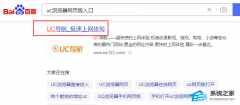
UC浏览器网页版入口_UC浏览器网页入口网址 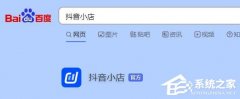
抖音小店网页版登录入口_抖音小店商家入口网址 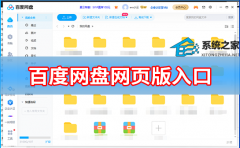
百度网盘网页版入口_百度网盘网页版地址分享 发表评论共0条  没有更多评论了
没有更多评论了
评论就这些咯,让大家也知道你的独特见解 立即评论以上留言仅代表用户个人观点,不代表系统之家立场 |
【本文地址】
今日新闻 |
推荐新闻 |